Hostwinds Tutorials
Zoekresultaten voor:
Inhoudsopgave
Hoe rDNS instellen?
Trefwoorden: DNS
Wat is rDNS?
Een omgekeerde DNS-lookup (ook wel RDN's genoemd) is waar de DNS van een IP-adres wordt gecontroleerd om te zien welke domeinnaam aan die IP is gekoppeld.Dit is het tegenovergestelde (of omgekeerd) van wat normaal gebeurt wanneer een domeinnaam wordt gecontroleerd waarvoor IP is toegewezen (een voorwaartse DNS-lookup genoemd).
Het is te zeggen.Wanneer u een domeinnaam (zoals Google.com) in uw webbrowser typt, vraagt internet het DNS-Domein (domeinnaamsysteem) om te bepalen wat de IPS van dat domein daadwerkelijk is, zodat de server voor die website istoegankelijk voor het laden van de webbestanden.
Door omgekeerde DNS kan de query de andere kant op doen door een IP-adres te vragen welke domeinen eraan zijn bevestigd.
Waarom is rDNS belangrijk?
RDNS stelt e-mailservers toe om te controleren of de e-mail die ze ontvangen niet schadelijke spam zijn.Ze doen dit door het IP te controleren dat de e-mail heeft verzonden en het uitvoeren van een RDNS-controle op het.Als de RDNS-cheque het domein retourneert dat zegt dat de e-mail afkomstig is van (voorbeeld@google.com), is het veel minder kans om als spam te worden gemarkeerd.Als de records niet overeenkomen, is het waarschijnlijk een valse e-mail of proxy en wordt dan gefilterd of afgewezen.
Hoe stel ik rDNS in?
U kunt de RDNS-records voor elk van uw services hier bij hostwinds instellen met behulp van onze RDNS Web Tool.Volg deze instructies over het wijzigen van Voorbeeld RDNS-records, met behulp van uw eigen recordinformatie als dat nodig is:
Stap 1: Klik op het gebied van uw hostwinds-client op de dropdown van de domeinen.
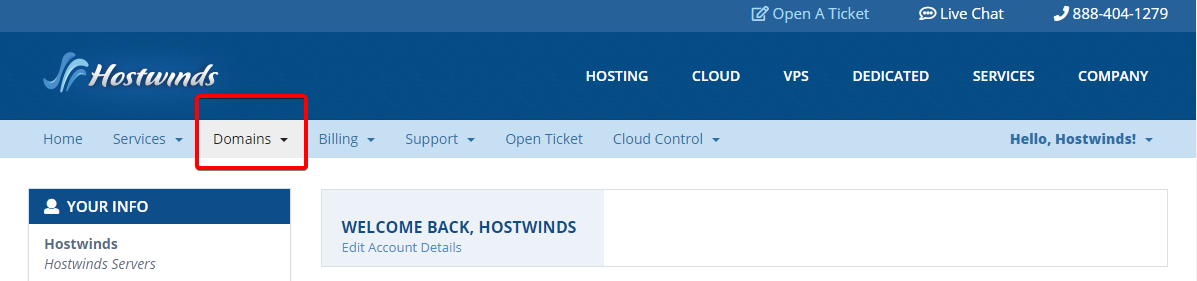
Stap 2: Selecteer RDNS beheren in de vervolgkeuzelijst
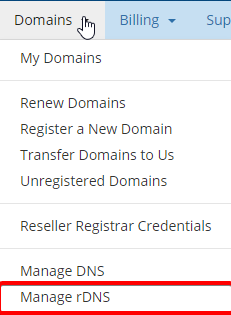
Deze pagina toont u al uw toegewezen IP-adressen, zowel IPv4 als IPv6, voor uw hostwinds-services en de RDNS-recordset voor hen, indien aanwezig.
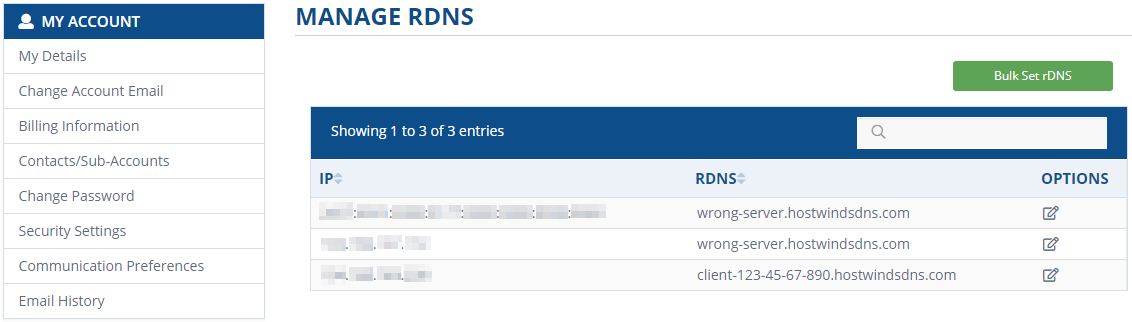
Stap 3: Zoek de DNS-record die u wilt wijzigen en klik op het bewerkingspictogram onder Opties.
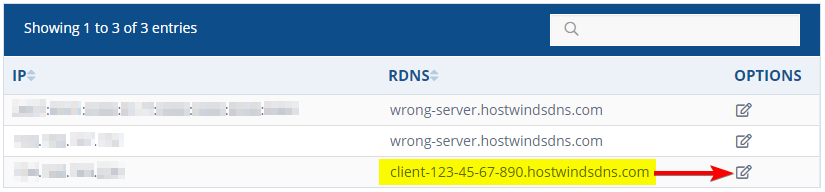
Hiermee wordt de pop-up van de update-rdns op de pagina geopend, die het IP-adres en de RDNS-recordset aan die IP weergeeft.Zorg ervoor dat pop-ups zijn ingeschakeld voor uw browser.
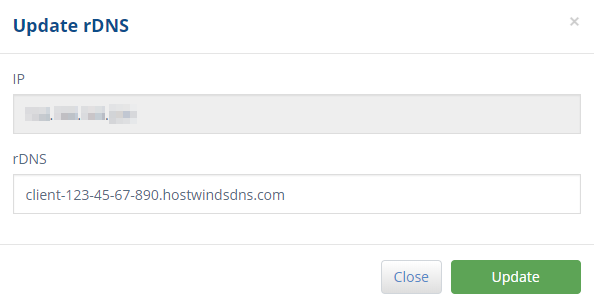
Stap 4: Voer de domeinnaam in waarnaar het IP-adres moet rapporteren en klik op Update.
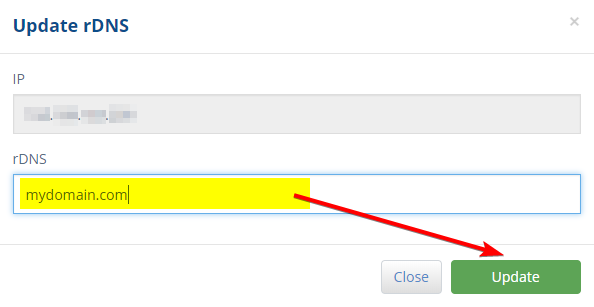
Als de update succesvol was, ziet u het volgende bericht voordat het venster automatisch sluit:
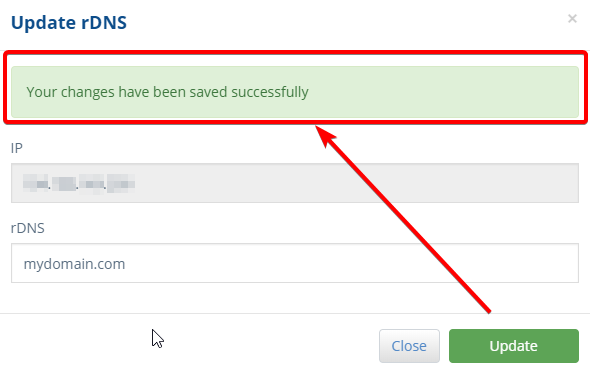
U kunt de wijziging ook direct op het dashboard bekijken nadat de pagina is vernieuwd:
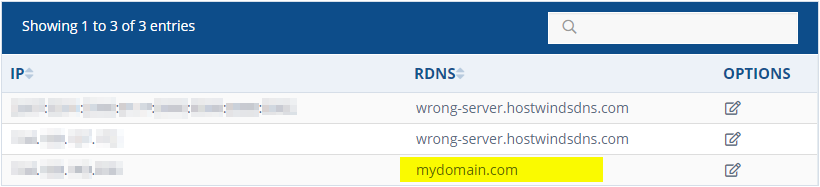
Er is ook de mogelijkheid om een bulk-set RDNS-verandering op de service uit te voeren.Hierdoor kunnen meerdere RDNS-records tegelijkertijd instellen zonder dat ze één voor één moeten doen.U moet elk RDNS-record afzonderlijk invoeren, zelfs als de IPS dezelfde domeinnaam zal rapporteren, zoals hieronder wordt weergegeven.U klikt vervolgens op de knop Opslaan om de records op te slaan.
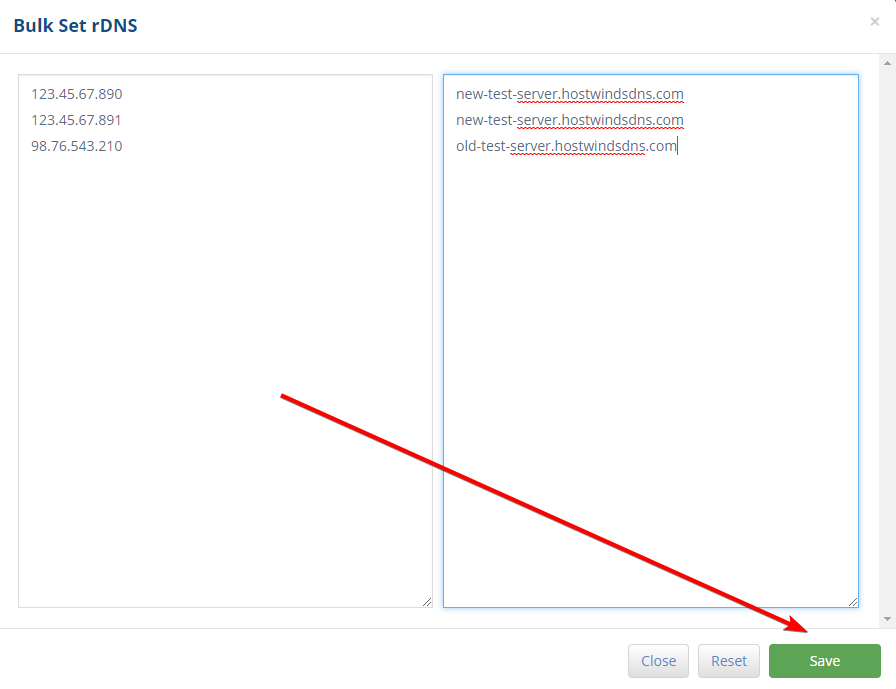
Als dit lukt, ontvangt u het volgende bericht bovenaan het venster voordat het automatisch sluit:

Als u hulp nodig heeft of vragen heeft, neemt u dan contact op met onze 24/7 LiveChat-agenten, en zij zullen u meer dan blij zijn om u te helpen.
Geschreven door Michael Brower / juni- 11, 2021
